إذا كنت مصمم رسوميات، فقد تعمل باستخدام مستندات PDF، وقد تتساءل عن سبب استخدامها في مجال تصميم الرسوميات. ولنفهم سبب هذا الأمر، من المهم أن نفهم الأفضليات التي يقدمها.
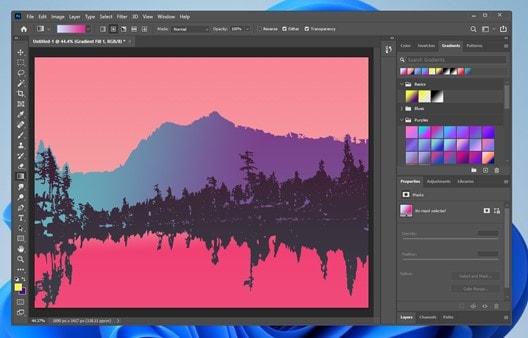
في هذه المقالة
الجزء 1, لماذا يستخدم مصممو الرسوميات ملفات PDF؟
يعمل مصممو الرسوميات بشكل أساسي باستخدام برامج تعديل الرسوميات النقطية لإنشاء الصور عالية الجودة ولتعديلها، لكن من المتوقع ألَّا تكون هذه الصور المنتج النهائي. فقد تعرض هذه الصور كتباً، أو أدلة تعليمية، أو أبحاثاً علمية، أو نماذج لتصميم مواقع الإنترنت، أو ما إلى ذلك. سأخبرك الآن سبب كون صيغة PDF أفضل خيار لمصممي الرسوميات في هذا النوع من المشروعات.
الحفاظ على دقة الألوان
قد يبدو إنتاج الألوان أمراً بدائياً، لكن يدرك مصممو الرسوميات أن الأمر ليس بهذه البساطة. توجد مختلف المقاييس للألوان، ويسعى كل واحد منها لعرض الألوان في مختلف الظروف بدقة. على سبيل المثال، طورت شركة Kodak مساحة ProPhoto RGB اللونية لتعرض ألوان الصور عالية الجودة، لكن تستخدم الطابعات ثلاث مساحات لونية أساسية، وهي مساحة Gray، وCMYK، وAdobe RGB، بينما تستخدم الشاشة مساحات HSB، وLAB، وRGB، وsRGB اللونية. تتيح لك صيغة PDF تحديد المساحة اللونية في التي يتطلبها المستند وتحويلها إلى مساحة لونية أخرى إذا كان الأمر ضرورياً، وذلك لتضمن عرض الألوان بدقة وبغض النظر عما إذا كانت مطبوعة أو معروضة في الشاشة.
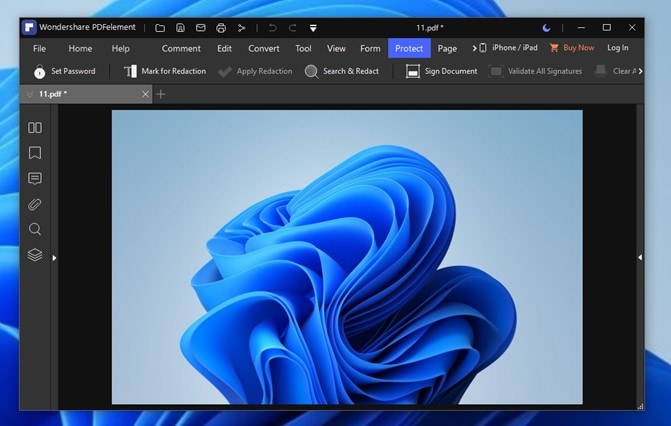
الحفاظ على الخطوط
إذا سبق لك أن عملت مع المستندات التي تحتوي على خطوط نصية مخصصة، فلا بد من أنك قد لاحظت تغير الخط الذي اخترته عند فتح هذه المستندات باستخدام برامج أخرى. يرجع سبب هذا الأمر إلى كون النصوص ملفات في الأساس، والتي تخزن في مجلد مرجعي للبرنامج الذي تستخدمه، فمن الطبيعي إذاً عندما تحاول فتح مستند باستخدام برنامج آخر أنه لن يمتلك ذات الموارد الموجودة في البرنامج السابق. في الجانب الآخر، يمكن لصيغة PDF التكامل مع أي خط نصي وعرضه بالتعاون مع برنامج العرض.
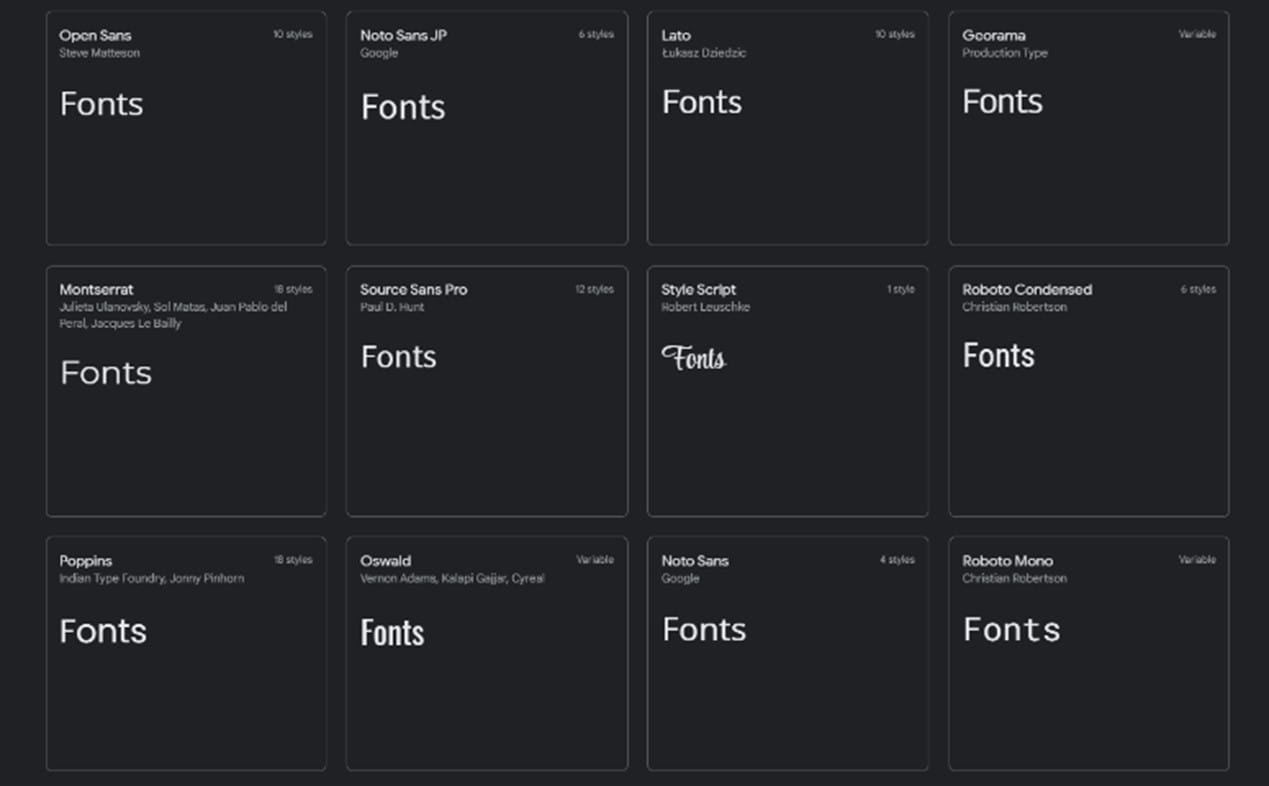
يمكن لصفحات ملفات PDF أن تكون بأي حجم
إحدى المشكلات الأساسية عند التعامل مع المستندات النصية تتمثل في تعديل أبعاد الصفحة، إذ لا يمكن تكييفها بسهولة. بالإضافة إلى ذلك، لا تتيح البرامج مثل Microsoft Word إنشاء المستندات بحجم أكبر من 55 سم بالطول أو بالعرض، فسيكون من الصعب وغير العملي التعامل مع أبعادٍ مختلفة. في الجانب الآخر، وباستخدام صيغة PDF، من الممكن العمل باستخدام صفحات بأي حجم عملياً.
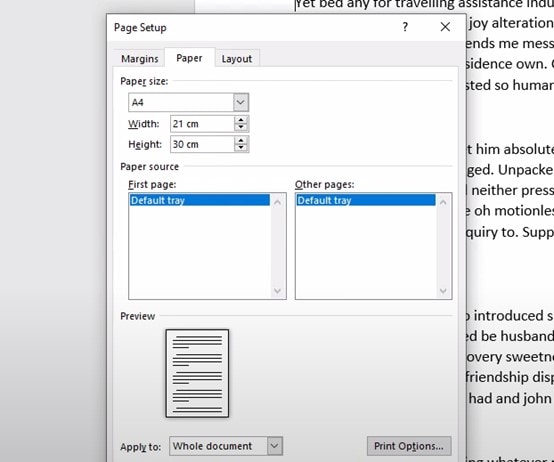
اقتصاص الصفحات
تصمم صفحات الإنترنت لتكون سريعة الاستجابة عادةً، مما يقتضي إعادة تحجيم الصور لتتناسب مع نسبة العرض إلى الطول في الأجهزة المحمولة. مع ذلك، لن يكون هذا الأمر ببساطة إعادة تحجيم المستندات والصور، إذ يجب على مصمم الرسوميات اختيار ما يجب عرضه على الشاشة. تتيح لك صيغة PDF اقتصاص المستندات، مما يسهِّل عدة مهام، ومن ضمنها استخدام كلمات المرور، وتخصيص الأذون، والعمل الجماعي. ستتمكن بهذه الطريقة من فصل أجزاء محددة من المستند بشكلٍ منفصل، أو تعديلها، أو استبدالها.
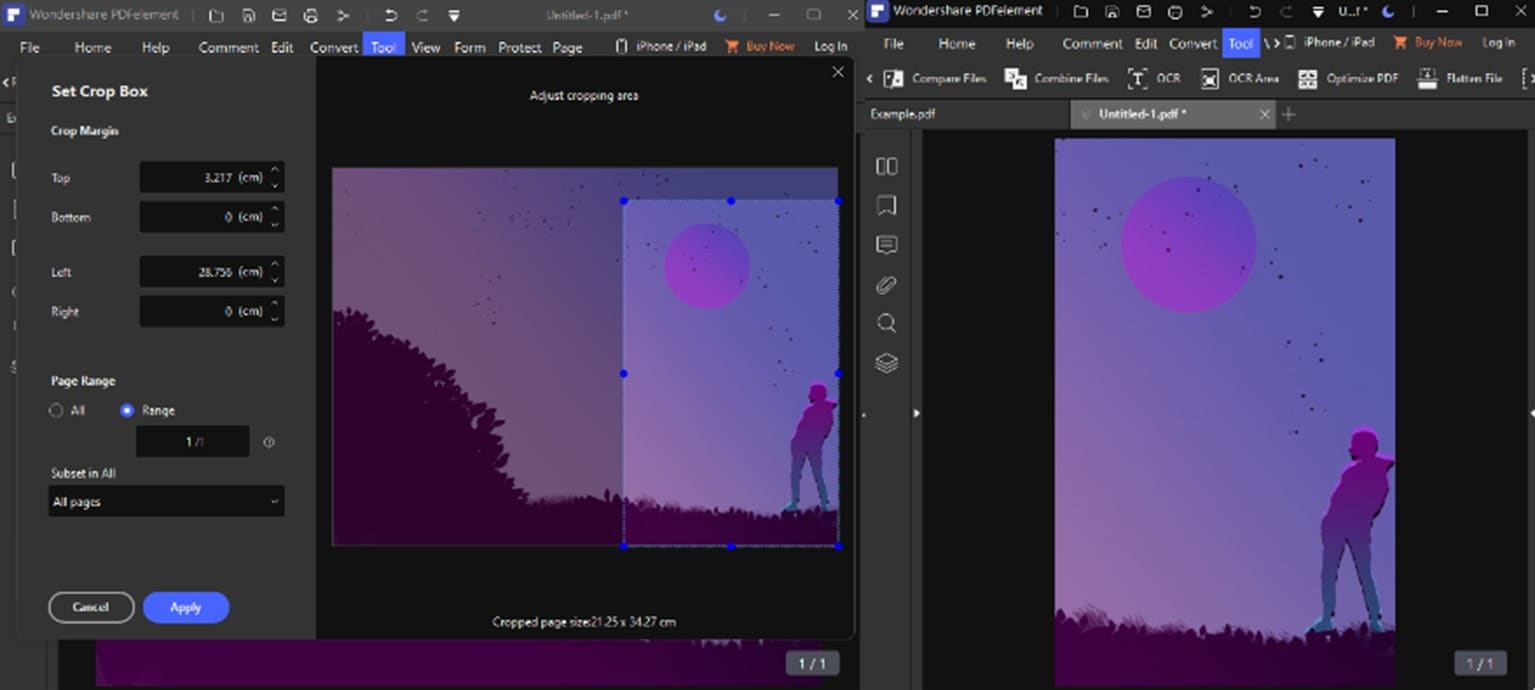
الضغط
يعمل مصممو الرسوميات باستخدام الصور عالية الدقة والعمق اللوني لأنهم يستطيعون إعادة تحجيمها إذا تطلب الأمر ذلك، دون تقليل جودة الصورة في هذه العملية. مع ذلك، فحتى عند إعادة تحجيم الصور، سيكون تخزين المستند لعدة صور من هذا النوع أمراً ثقيلاً وغير عملي للغاية. ولحسن الحظ، عند استخدام صيغة PDF، ستمتلك طرق ضغط متقدمة لتصغر حجم الملف قدر الإمكان دون فقدان الجودة مطلقاً.
يجعل الملفات قابلة للبحث
يعمل مصممو الرسوميات عادةً في عدة ملفات في ذات الوقت، وذلك لاستخدامها بصفتها موارد لإنشاء الملفات الجديدة، كما أنه من الشائع أن يعملوا باستخدام المستندات المعقدة والمبنية من عدة صور معدلة ومستندات نصية. باستخدام صيغة PDF، من الممكن تنظيم كافة هذه المستندات في مكان واحد.
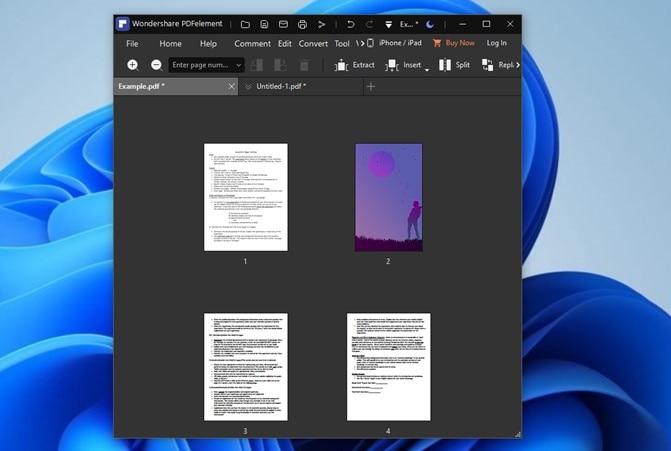
الجزء 2. كيفية مشاركة ملفات PDF الرسومية بأمان
أصبحت الآن تعرف الأفضليات التي لا تقدمها سوى صيغة PDF. بالإضافة إلى ذلك، توجد عدة برامج عرض مجانية تستطيع العمل باستخدامها مع هذا النوع من المستندات، لكن قد تمتلك بعض الشكوك حول كيفية مشاركة مستندات PDF بأمان. ننصحك باستخدام برنامج عرض مستندات PDF متخصص مثل PDFelement، والذي يقدم بعض الميزات التي لا تمتلكها برامج إدارة ملفات PDF الأخرى. على سبيل المثال:
الأمن
بصفتك مصمم رسوميات، قد يكون داعي قلقك الرئيسي مشاركة ملفاتك دون أن يتمكن أي أحد من خرق حقوق ملكيتك، وقد تتخذ بعض الإجراءات الاحترازية مسبقاً، مثل وضع العلامات المائية أو التواقيع. مع ذلك، توجد بعض الأمور التي عليك معرفتها بخصوص أمن ملفات PDF.
الحماية باستخدام كلمة مرور
سيتيح لك PDFelement تخصيص كلمات المرور، مما يضمن عدم قدرة أي شخص غير مصرح به على رؤية محتوى الملفات.
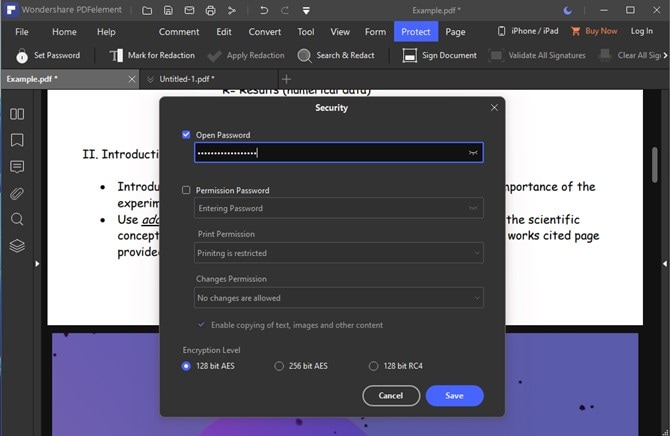
ما عليك سوى فتح المستند باستخدام PDFelement، ثم النقر على قسم "Protect"، وتحديد مربع "Open Password". إن أردت، تستطيع تحديد مربع "Permission Password" لتحديد الأذون المحددة، وعند انتهائك من هذا، اختر درجة التشفير، وانقر على "Save".
التوقيع الإلكتروني
تستطيع إنتاج التواقيع الإلكترونية لتعيد إنتاجها كلما اقتضت الضرورة لتضمن امتلاك كافة أعمالك المقدمة تواقيع متطابقة.
الخطوة 1. أضف توقيعاً جديداً
من برنامج PDFelement، اذهب إلى قسم "Convert"، وانقر على أيقونة قلم الحبر الموجودة في الشريط الأيمن، ثم انقر على خيار "+ Create". ستعثر هنا على لوحة رسم تتيح لك رسم توقيعك، أو كتابته باستخدام لوحة المفاتيح، أو رفع ملف يحتوي على التوقيع حتى.
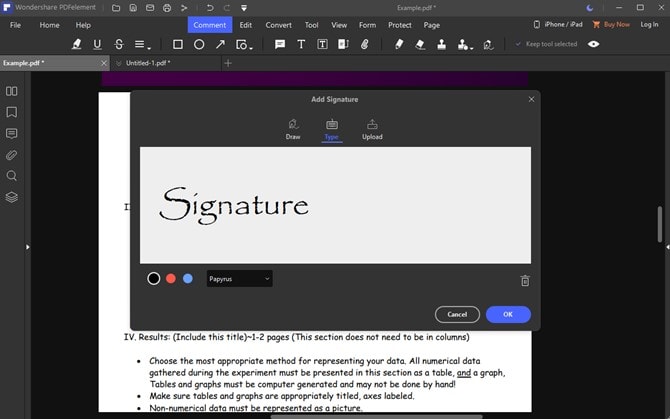
الخطوة 2. ضع التوقيع
حال إنشاء التوقيع، لن يتعين عليك سوى اختيار مكان وضعه في المستند، فإذا أردت وضع التوقيع في أكثر من مكان واحد، تستطيع النقر على زر قلم الحبر مجدداً، ثم اختيار التوقيع الذي أنشأته مسبقاً.
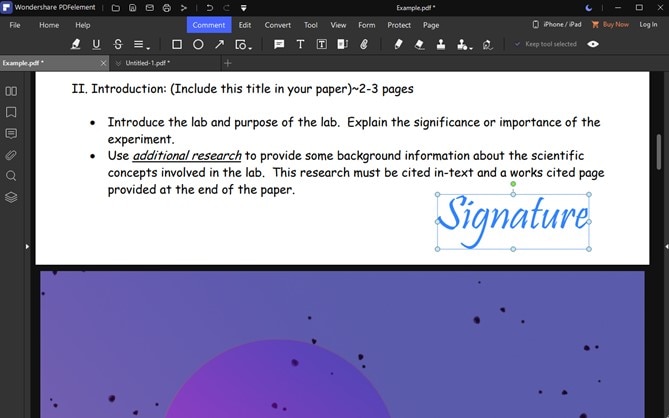
التوقيع الرقمي
يتيح لك PDFelement إضافة التواقيع الرقمية المحمية. بهذه الطريقة، ستتمكن من إضافة معلومات الاتصال إلى كافة المستندات التي ألفتها، والحرص على ألا يتمكن أي أحد آخر من إزالة التوقيع.
الخطوة 1. اختر موقعاً
لتضيف توقيعاً رقمياً، اذهب إلى قسم "Protect"، ثم انقر على خيار "Sign a document" واختر الموقع الذي تريد وضع التوقيع الرقمي فيه.
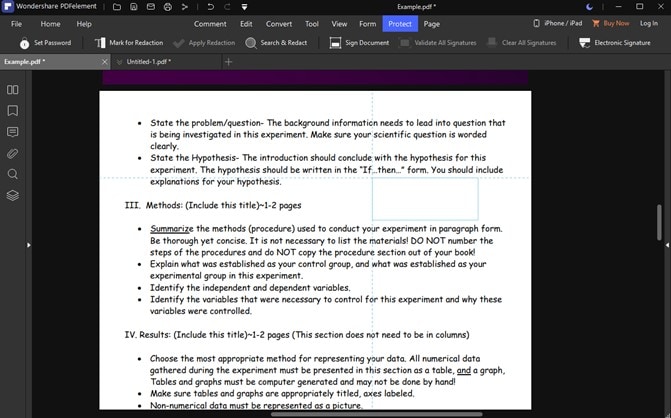
الخطوة 2. أنشئ توقيعاً رقمياً
قبل المتابعة، ستحتاج إلى إنشاء توقيع رقمي، وستعثر على زر "New ID" من بين أزرار الأداة لإضافة التواقيع الرقمية. سترى هناك زر "New ID"، فانقر عليه واتبع التعليمات لتنشئ التوقيع الرقمي بنفسك.
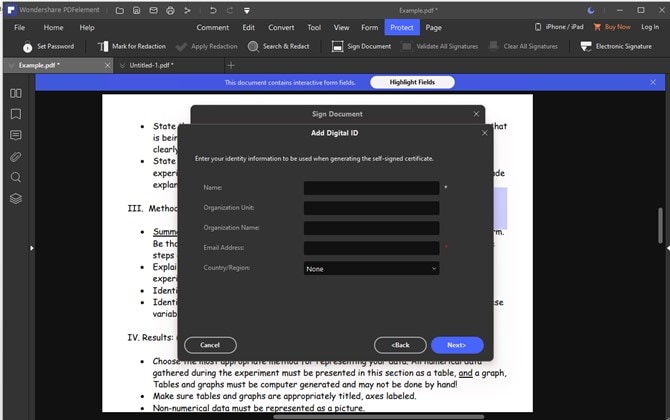
الخطوة 3. اختر توقيعاً رقمياً
إذا كنت تمتلك توقيع رقمي بالفعل، أدخِل كلمة السر الخاصة به، ثم اختر أسلوباً لمظهره، ثم انقر على "Sign" عند الانتهاء.
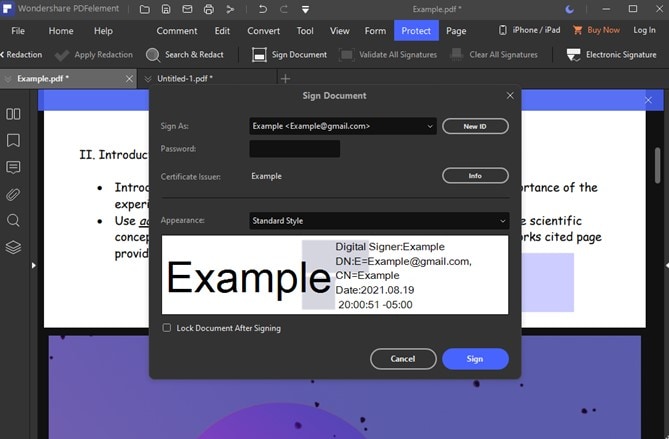
المشاركة
مثلما يقدم PDFelement أدوات للأمن، سيساعدك أيضاً في مشاركة المستندات وإدارتها بسهولة، وإليك كيفية فعل هذا الأمر.
أدوات التعليق
يمتلك هذا البرنامج أدوات تتيح لك إضافة التعليقات، والملاحظات، وتحديد النص، وإضافة الأشكال، وتسطير النصوص، وإضافة الإشارات المرجعية، وتعديل النصوص، والرسم، وما إلى ذلك. كل هذا وأكثر ببضع نقرات فقط.
تستطيع الوصول إلى هذه الميزات من قسم "Comment" في PDFelement واستخدام المؤشر لتحديد المكان الذي تريد استخدام الأداة فيه.
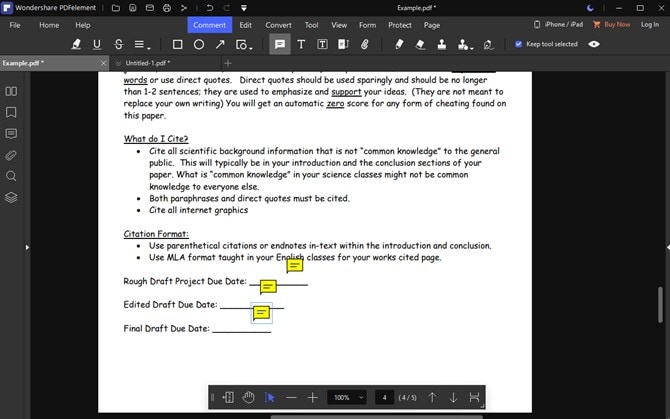
إدارة التعليقات
يمتلك PDFelement لوحة جانبية تساعدك في إدارة كافة التغييرات ومواضع الاهتمام في المستند.
لتصل إلى هذه اللوحة، ما عليك سوى اختيار الفئة التي ستكون عامل التصفية (الصور المصغرة، والإشارات المرجعية، والمرفقات، والطبقات) وعرض اللوحة باستخدام المبوبة الموجودة بجوارها. بوسعك هناك العثور على قائمة تحتوي على عناصر يمكن النقر عليها للذهاب مباشرةً إلى التعليق، أو الصورة المصغرة، أو العلامة المرجعية، أو المرفق، أو الطبقة التي تريدها.
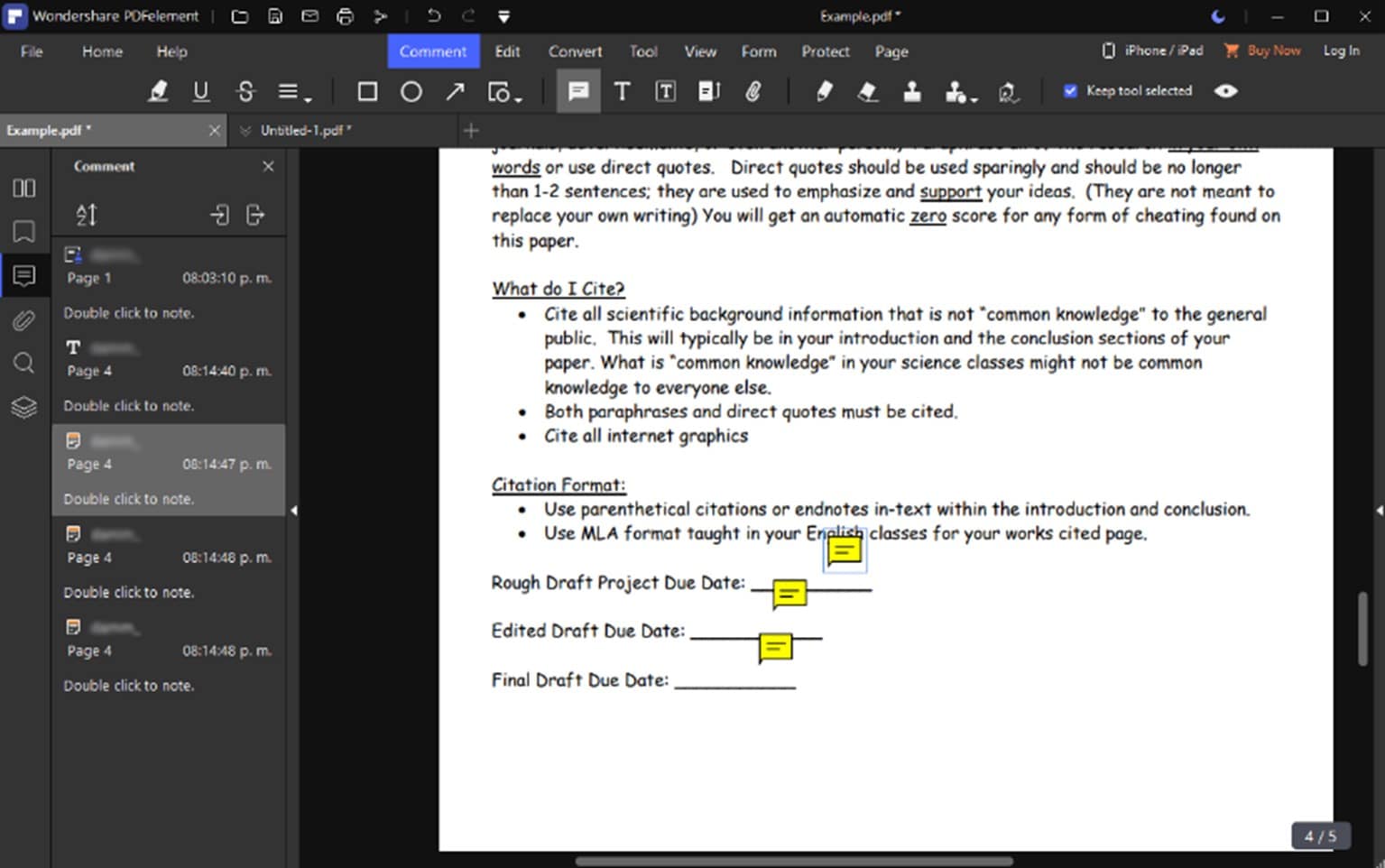
مشاركة المراجعات
إذا كنت تعمل في فريق وأردت مشاركة بعض المراجعات فقط، يحتوي PDFelement على أداة لالتقاط أجزاء محددة من المستند. ستكون هذه الميزة مفيدة عندما لا يوجد سوى تصحيح واحد أو إثنين، لذا لا يجب أن تستخدمها عند إرسال المستند بأكمله.
لتعثر على هذه الأداة، اذهب إلى قسم "Tool"، وانقر على "Capture". حال فعل هذا الأمر، ستظلم شاشتك قليلاً، وستعرض لك مربع تحديد لتتمكن من التقاط المراجعات المحددة التي تريد مشاركتها.
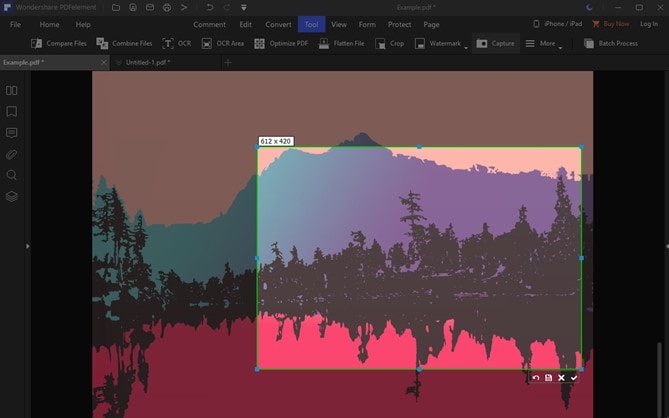
التكامل مع أجهزة التخزين السحابي المشهورة
توجد عدة طرق لمشاركة ملفات PDF، لكن قد تكون خدمات التخزين السحابي أشهرها. باستخدام PDFelement، ستكون مشاركة الملفات أسهل من أي وقت مضى.
ما عليك سوى النقر على زر "File"، ثم عرض قائمة "Share"، واختيار خدمة التخزين السحابي التي تود استخدامها (Google Drive، وDropbox، وWondershare Cloud، وOneDrive، وEvernote، وBox).
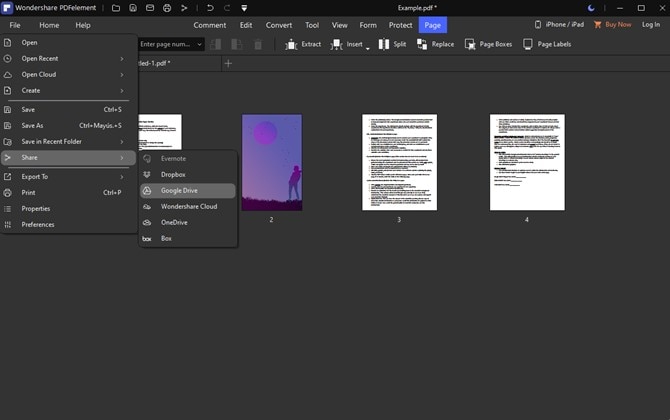
كلمات ختامية
إذا كنت مصمم رسوميات، فعليك استخدام ملفات PDF. إنها الصيغة المعيارية اليوم لأنها تقدم تشكيلة متنوعة من الميزات فيما يتعلق بالتوافق، والجودة، والحجم، وقابلية الإدارة، والأمن. أيضاً وكما لاحظت، توجد برامج مثل PDFelement لتسهِّل العمل مع هذا النوع من المستندات.

Wondershare PDFelement - برنامج تعديل PDF رائع
عدد مرات التحميل: 5,481,435
ميزة التعرف الآلي على الاستمارات لتساعدك في التعامل مع الاستمارات بسهولة.
استخرج البيانات بسهولة، وبفعالية، وبدقة باستخدام ميزة استخراج البيانات من الاستمارات.
حوِّل المعاملات الورقية المكدسة إلى صيغة رقمية باستخدام ميزة OCR لأرشفة أفضل.
عدِّل مستنداتك دون فقدان الخطوط والتنسيق.
تصميم جديد كلياً لتستمتع بالعمل في المستندات داخله.